Подключение передней панели к материнской плате: схема подключения, подробная инструкция
Наверх
20.08.2020
Автор: CHIP
1 звезда2 звезды3 звезды4 звезды5 звезд
Как подключить переднюю панель компьютера к материнской плате
3
5
1
22
5
Это не сложно, и, даже если вы что-то сделаете неправильно, ничего страшного не произойдет.
Многие функции компьютера зависят от правильного проводного соединения комплектующих между собой. В этот список входит и передняя панель корпуса, которая позволяет пользователю управлять включением и перезагрузкой ПК. Многие пользователи считают, что процедура соединения коннекторов очень сложная и поэтому вызывают специалиста, который правильно всё подключит. Да, разъемы очень мелкие, но потратив всего несколько минут, в них можно разобраться и сделать всё самому. Даже если у вас что-то не получится, в худшем случае вы получите просто неработающие кнопки на корпусе. Но они обязательно будут функционировать, если вы воспользуетесь нашей инструкцией.
Многие пользователи считают, что процедура соединения коннекторов очень сложная и поэтому вызывают специалиста, который правильно всё подключит. Да, разъемы очень мелкие, но потратив всего несколько минут, в них можно разобраться и сделать всё самому. Даже если у вас что-то не получится, в худшем случае вы получите просто неработающие кнопки на корпусе. Но они обязательно будут функционировать, если вы воспользуетесь нашей инструкцией.
Шаг 1. Находим шлейфы
В большинстве современных корпусов кабели, которые отвечают за кнопки на передней панели являются несъемными и отходят от того места, где располагается сама панель. Если вы не можете их найти, попробуйте заглянуть внутрь корпуса поглубже. Производитель мог прикрепить их к одной из стенок, чтобы они не повредились во время транспортировки. Обнаружив провода, обратите внимание, что каждый из них промаркирован в соответствии с международными стандартами. Однако обозначения могут слегка отличаться. Зависит это от ревизии и компании производителя.
- Power SW (PWRBTN) — отвечает за включение/выключение компьютера. К коннектору всегда подведено два провода. По сути этот коннектор является перемычкой, которая замыкает два контакта на материнской плате.
- Reset SW (Reset) — коннектор, отвечающий за перезагрузку.
- HDD LED (HDLED) — индикатор, отображающий степень загрузки жесткого диска. Вы наверняка замечали, что при активном использовании компьютера на передней панели часто моргает небольшая лампочка. Это и есть этот индикатор. Чем активнее накопитель используется системой, тем быстрее моргает индикатор. Мы согласны, что функционал не далеко не самый обязательный. Поэтому, если не хотите тратить драгоценное время, то этот коннектор можно вовсе не подключать.
- Power LED (PLED) — ещё один индикатор, который загорается во время включения компьютера. Тоже далеко не самая полезная вещь, поэтому можно её проигнорировать.
 Однако в некоторых тестовых стендах, когда не подключается процессорный кулер и видеокарта, а блок питания имеет пассивную систему охлаждения, этот индикатор может быть полезен. Как ещё тогда определить, что ПК запустился?
Однако в некоторых тестовых стендах, когда не подключается процессорный кулер и видеокарта, а блок питания имеет пассивную систему охлаждения, этот индикатор может быть полезен. Как ещё тогда определить, что ПК запустился? - USB — отвечает за USB-порты на передней панели. Задние порты на материнской плате никак не связаны с этим коннектором.
- Speaker — небольшой динамик, который издает характерные звуки, когда ПК запускается с какой-либо ошибкой. Многие также не воспринимают его всерьез, однако он часто бывает полезен. Он имеет несколько типов сигналов, которые отличаются друг от друга продолжительностью и частотой. По ним можно определить без какой-либо диагностики, что именно мешает компьютеру нормально стартовать.
- AUDIO — аудио-разъемы на передней панели. Их, как правило, несколько.
Эксплуатация
Зависает компьютер? Что делать в первую очередь
Существуют и другие типы коннекторов. Однако встречаются они очень редко и носят второстепенный характер. Все вышеописанные шлейфы гарантированно находятся в любом современном корпусе, и для корректного функционирования передней панели достаточно подключить только их.
Однако встречаются они очень редко и носят второстепенный характер. Все вышеописанные шлейфы гарантированно находятся в любом современном корпусе, и для корректного функционирования передней панели достаточно подключить только их.
Шаг 2. Находим контакты на материнской плате
Большинство материнских плат распаяны таким образом, что нужные нам разъемы находятся в самом низу, причем начинаются в одном конце, а заканчиваются в другом. Стоит отметить, что вышеописанные коннекторы делятся на несколько групп. Power LED, Reset SW, HDD LED и Power LED подключаются вплотную к друг другу. Для USB, Speaker и AUDIO слоты отдельные. Схема подключения передней панели к материнской плате выглядит следующим образом:
Обратите внимание, что для удобства подключения каждый слот имеет соответствующий цвет. Также вы обнаружите под каждым слотом маркировку, которая идентична (или очень похожа) на обозначения на проводах. Рядом с интерфейсами разработчик указал полярность, так что сделать всё неправильно довольно сложно. Единственная проблема — мелкий шрифт и небольшие размеры разъемов.
Единственная проблема — мелкий шрифт и небольшие размеры разъемов.
Шаг 3. Осуществляем подключение
Как мы выяснили, на слотах на материнской плате производитель указал, где находится +, а где -, но как узнать полярность проводов? Здесь тоже всё просто. На каждом шлейфе вы найдете небольшой треугольник, который и будет означать +. Иногда подобную информацию можно найти в маркировке провода. Когда мы знаем всё, что нам нужно, остается вставить каждый коннектор в свой слот. Если на материнской плате отсутствуют какие-либо обозначения, нужно перейти на официальный сайт производителя и найти спецификации к вашей модели материнской платы.
Если вы всё подключаете правильно, но компьютер не включается, то можно предположить, что провода неисправны. Не расстраивайтесь, их можно купить отдельно. Пока не исправите неполадку, можно воспользоваться любым металлическим предметом и замкнуть контакты, соответствующие коннектору Power SW. Аналогичным способом можно выполнить экстренную перезагрузку компьютера с помощью замыкания контактов Reset SW.
Читайте также:
- Не надейтесь на Windows: как правильно установить драйвер для устройства
- Как выбрать материнскую плату для компьютера: лучшие модели в 2020 году
Теги
материнские платы
Автор
Денис Михайлов
Была ли статья интересна?
Поделиться ссылкой
Нажимая на кнопку «Подписаться»,
Вы даете согласие на обработку персональных данных
Рекомендуем
Обзор смартфона realme GT3: супербыстрая зарядка и новый светодиодный индикатор
Как скачать и установить приложения банков на Huawei
Гид по сортам кофе: экспериментируем со вкусом
Ежемесячная раздача от Sony: игры PS Plus июнь 2023 года
Как поставить таймер на выключение компьютера: несколько проверенных способов
Бассейн на даче: это сложно или нет?
Лучшая материнская плата для i5: от бюджетных до топовых
Обзор ноутбука Honor MagicBook X 16
7 лучших недорогих болгарок под диски 125 мм
Реклама на CHIP
Контакты
Подключить переднюю панель корпуса к материнской плате
Подключение кнопок, индикаторов и портов передней панели компьютерного корпуса к коннекторам материнской платы обычно является сложной задачей для новичка.
В этом инструкции Вы узнаете, для чего предназначен каждый из коннекторов, как правильно их подключить и что при этом необходимо учитывать.
Назначение шлейфов (проводов) кнопок, портов и индикаторов
Для начала давайте разберемся для чего предназначены разъемы фронтальной панели корпуса ПК.
Каждый шлейф можно идентифицировать по соответствующей надписи на нем. В зависимости от выбранного вами корпуса надписи могут немного отличаться, но суть останется прежней.
• Power SW (PW_SW, PWRBTN) – соединяется с кнопкой включения компьютера. Данный коннектор не имеет полярности (плюса и минуса). При нажатии кнопки включения ПК (Power) происходит замыкание контакта и материнская плата получает команду на старт системы ;
• Reset SW (RS_SW, RES_SW, Reset) — соединяется с кнопкой перезагрузки. Он также не имеет полярности и отвечает за принудительную перезагрузку системы;
Он также не имеет полярности и отвечает за принудительную перезагрузку системы;
• HDD LED (IDE LED, (HDLED) — индикатор активности жесткого диска или SSD. Именно он мигает, когда наш жесткий диск активно работает. При подключении данного разъема необходимо учитывать полярность;
• Power LED (PLED, PWR_LED) — Индикатор включения и работы компьютера. Он также имеет контакт с «Плюсом» и «Минусом».
Однако не беспокойтесь, если вы неправильно подключите эти коннекторы, ничего не сгорит, просто данные индикаторы не будут «светить».
• USB — этот коннектор соединяет порты USB 2.0 на передней панели с материнской платой;
• USB 3.0 – служит для подключения порта USB 3.0
• HD_AUDIO (AAFP, HD_Audio, AC97) — соединяет выход для наушников и вход микрофона передней панели.
• Speaker(SPK) — маленький динамик, который не всегда поставляется с корпусом. Он предназначен для диагностики ошибок материнской платы и подключенных к ней устройств.
Куда подключать кнопки и провода
В инструкции к системной плате, которую можно найти в коробке или скачать на сайте производителя, всегда можно найти схему их размещения.
Как правило, эти коннекторы размещаются в нижней части материнской платы, но бывают и исключения.
Например, довольно часто разъем USB 3.0 помещают в правой части материнки.
Распиновка кнопок и шейфов, как правильно подключить?
Подключать контакты удобнее всего по порядку, один за другим, чтобы каждый следующий соприкасался с предыдущим – так они не выскользнут из посадочных мест.
1. Коннектор Power Led надо подключать, соблюдая полярность.
На многих материнских платах есть подсказки, обозначающие, где находится «плюс» и «минус». Если на ваших коннекторах нет обозначения полярности, тогда обратите внимание на обратную сторону. Треугольник на фишках указывает на «плюс».
2. Индикатор активности жесткого диска HDD LED также подключается с соблюдением плюса и минуса.
3. Кнопки включения компьютера Power Switch и перезагрузки Reset Switch не имеют полярности.
4. Затем подключим Speaker, который часто поставляется как отдельная деталь и просто крепится, удерживаясь штекерами. Спикер также имеет полярность.
Спикер также имеет полярность.
Такая распиновка применяется на всех материнских платах любого форм-фактора, независимо от бренда – Asrock, Gigabyte, MSI, ASUS, Biostar или любого другого.
Конечно, положение штекеров может варьироваться, как и наличие проводов с разъемами на самой фронтальной панели, однако принцип их подключения и маркировка, всегда одни и те же.
Подробную видеоинструкцию по подключению кнопок, индикаторов, шлейфов и портов фронтальной панели к материнской плате смотрите у нас на ютуб-канале
Как и где правильно установить компьютерные кабели и провода для SSD, панельных переключателей и т. д.
Вы установили материнскую плату, блок питания, процессор и модули оперативной памяти. Теперь пришло время подключить все провода. Точность на этом этапе жизненно важна, так как любые ошибки будут означать, что ваш компьютер может работать не так, как должен, или вообще не запускаться.
Многие устройства включают кабели различных типов. В большинстве случаев используется небольшая многоконтактная розетка/вилка, такая как звуковая карта, DVD-плеер или записывающее устройство с аудиовыходом, и даже кнопки или USB-порты на передней панели настольного ПК. Другие используют вилки и муфты большего размера для подключения к существующим проводам, таким как кабели питания для проигрывателя / рекордера DVD или Blu-Ray, видеокарт и некоторых охлаждающих вентиляторов, таких как те, которые прикреплены к корпусу. Очень важно знать, куда все идет и как это соединяется.
Следуйте инструкциям в этой статье, чтобы узнать все подробности правильного подключения кабелей и проводов.
Полезные советы по сборке/обновлению ПК
Как и в случае с любым другим техническим устройством, при работе внутри ПК по любой причине необходимо учитывать несколько моментов, поэтому давайте начнем с этого. Вы уловили этот каламбур? Вот четыре основных шага, которым нужно следовать каждый раз, когда вы работаете на своем ПК.
- Убедитесь, что источник питания отключен . Этот шаг может не применяться, если вы еще не подключили кабель питания, но на всякий случай стоит упомянуть об этом.
- Снижение риска статического электричества . Естественное накопление статического электричества в руках и других частях тела может нанести ущерб внутренним частям компьютера. Независимо от того, используете ли вы антистатический коврик или защитную ленту, это важный шаг для защиты ваших инвестиций.
- Следите за тем, чтобы на рабочем месте не было жидкостей или мусора . Вы же не хотите пролить бутылку с водой на свой новый компьютер. Очистите рабочее место перед началом работы и постарайтесь уменьшить количество пыли, пока вы на нем.
- Вымойте руки . При работе с кабелями и другими внутренними компонентами масло и грязь на руках могут впоследствии вызвать проблемы. Лучше всего надеть неопудренные нитриловые перчатки, но чистые руки подойдут.

Советы по подключению кабелей внутри ПК
Если вы впервые работаете с электроникой или даже открываете корпус компьютера, вам следует ознакомиться с некоторыми важными советами перед подключением компонентов с помощью проводов.
Держите кабели в порядке . Итак, это не обязательно жизненно важно для здоровья вашей машины (за исключением возможности касания провода горячими компонентами или зацепления вентилятора). Тем не менее, чистый и организованный случай прославляет. Если вы потратите несколько минут перед установкой периферийных устройств и спланируете расположение всего, будет намного проще все подключить (и впоследствии заменить устаревшие компоненты). Вы можете использовать маленькие стяжки и аккуратно заправить все, что нужно.
Поддерживайте порядок на рабочем месте . Как и любой проект, даже этот может быть невероятно разочаровывающим. Сделайте себе одолжение и сократите это разочарование, имея все, что вам нужно, там, где вы можете это найти, прежде чем приступить к работе. Кроме того, перед открытием упаковки удалите весь мусор, мусор, пыль или жидкости. Этот шаг гарантирует, что ваши компоненты безопасно и адекватно функционируют после завершения вашего проекта.
Кроме того, перед открытием упаковки удалите весь мусор, мусор, пыль или жидкости. Этот шаг гарантирует, что ваши компоненты безопасно и адекватно функционируют после завершения вашего проекта.
Подождите, пока не подключите блок питания к сетевой розетке . Предупреждающие этикетки существуют не просто так. Не шокируйте себя тем, что забыли отключить блок питания от розетки перед работой внутри ПК.
Не носите украшения и любую свободную одежду . Вы быстро поймете, почему это не лучшая идея, если вы носите браслеты, свободные рубашки с длинными рукавами или рубашки с мешковатой талией во время работы на тренажере. Поздоровайтесь с тем, что вы зацепились за случайные части компьютера или поджарили компонент статическим электричеством, что повышает уровень вашего разочарования.
Использовать защитное снаряжение . По общему признанию, существует множество споров о необходимости антистатических браслетов и перчаток при работе с электроникой, но лучше перестраховаться, если вы не работаете регулярно с материнскими платами, конденсаторами или другой мелкой электроникой. Конечно, большинство профессионалов носят их в любом случае. Аргументом в пользу ношения перчаток является то, что масла, грязь и другие загрязняющие вещества могут привести к повреждению деталей вашего компьютера (впоследствии даже к коррозии). Наиболее существенным спором о мерах предосторожности от электростатического разряда является то, что вы можете повредить компонент из-за статического электричества.
Конечно, большинство профессионалов носят их в любом случае. Аргументом в пользу ношения перчаток является то, что масла, грязь и другие загрязняющие вещества могут привести к повреждению деталей вашего компьютера (впоследствии даже к коррозии). Наиболее существенным спором о мерах предосторожности от электростатического разряда является то, что вы можете повредить компонент из-за статического электричества.
Как подключить кабели к материнской плате
Как и при подключении системы домашнего кинотеатра, компьютеры имеют множество кабелей и проводов, которые часто путаются. Знание того, куда идет каждый провод или разъем, необходимо для обеспечения правильного порядка. Выполните шаги, перечисленные ниже, чтобы убедиться, что каждый компонент подключен и работает правильно.
1. Подсоедините провода переключателя кнопки питания
Чтобы компьютер включался при нажатии кнопки питания, подключите переключатель питания на материнскую плату . Среди свободных кабелей в вашем корпусе вы найдете двухконтактный разъем, который обычно имеет маркировку «PWR SW», , но если вы не уверены, обратитесь к руководству по эксплуатации корпуса.
Среди свободных кабелей в вашем корпусе вы найдете двухконтактный разъем, который обычно имеет маркировку «PWR SW», , но если вы не уверены, обратитесь к руководству по эксплуатации корпуса.
Провода переключателя питания необходимо подключить к перемычкам питания на материнской плате. Как правило, эти контакты расположены в нижней правой части и обычно не имеют маркировки. Если элемент не работает, попробуйте поменять местами штифты. Может быть сложно определить правильное направление, особенно с крошечными разъемами с плоскими контактами.
2. Подсоедините провода переключателя сброса
Если на корпусе вашего ПК имеется переключатель сброса , разъем аналогичен кнопке питания, отображая RESET SW , а не Power SW . Этот разъем позволяет перезагрузить компьютер после неприятного сбоя, так как он перезагружает оборудование и принудительно перезагружает компьютер.
Чтобы подключить провода кнопки Reset, нужно найти перемычки на материнской плате. Разъем обычно находится рядом с выключателем питания. Наденьте вилку на два штифта, чтобы зафиксировать ее на месте. Неважно, в какую сторону идет этот разъем.
Разъем обычно находится рядом с выключателем питания. Наденьте вилку на два штифта, чтобы зафиксировать ее на месте. Неважно, в какую сторону идет этот разъем.
3. Подключение светодиодов питания и жесткого диска
Разъем жесткого диска соединен со светодиодом на передней панели корпуса, который загорается, когда жесткий диск работает. На плате разъем обычно имеет маркировку HDD LED. Этот индикатор помогает указать, работает ли ваш компьютер или произошел сбой.
Поскольку провода подключаются к светодиоду, для их правильной работы требуется определенный порядок. Кабель обычно имеет положительную и отрицательную маркировку на пластиковой вилке. Перемычка жесткого диска материнской платы также будет иметь положительный и отрицательный порт. Внимательно прочтите руководство, чтобы убедиться, что вы выполнили это соединение в правильном порядке.
Выполните те же процедуры для проводов светодиода Power , которые будут иметь аналогичный разъем.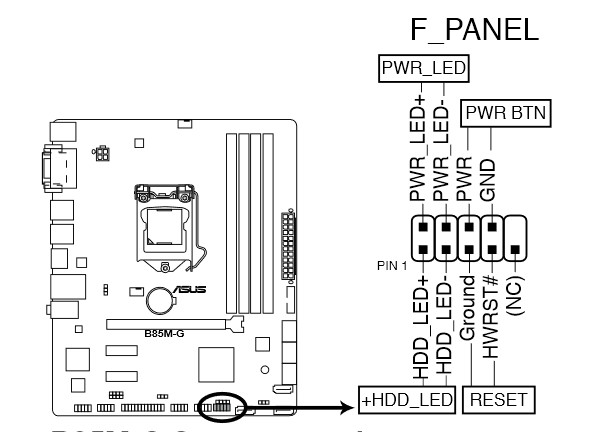 Эта вилка также должна быть подключена в правильном направлении, поэтому убедитесь, что вы совместили положительный и отрицательный разъемы.
Эта вилка также должна быть подключена в правильном направлении, поэтому убедитесь, что вы совместили положительный и отрицательный разъемы.
4. Подключение USB-кабелей к материнской плате
Если в вашем корпусе есть USB-портов на передней панели или встроенный кард-ридер (монтируется как DVD-плеер), вам необходимо подключить их к запасным разъемам. на вашей материнской плате. По всей вероятности кабель в корпусе имеет маркировку USB.
На вашей материнской плате должны быть запасные разъемы с пометкой «USB», но в руководстве указано, где находятся контакты, если они существуют. Разъемы USB требуют питания, поэтому вам нужно правильно подключить кабель. К счастью, USB-порты на большинстве корпусов ПК имеют один штекер, который подключается к материнской плате только в одном направлении. Если на вашем ПК нет формованной вилки, вам необходимо внимательно изучить руководства по корпусу и материнской плате, чтобы правильно установить провода.
Предполагая, что вы используете блочный разъем, подключите его к свободным контактам USB на материнской плате. Лучше всего использовать ближайший к кабелю разъем, чтобы избежать наматывания кабелей повсюду.
5. Установка соединения FireWire с материнской платой
Передние Кабели FireWire подключаются к ПК так же, как кабели USB. Опять же, найдите на плате запасной разъем FireWire (в руководстве объясняется, где он находится), затем подключите кабель FireWire. Пластиковый разъем на проводах может иметь маркировку 1394 , поскольку FireWire также известен как «i1394».
6. Подключение аудиокабелей к материнской плате
Передние аудиопорты также требуют подключения к материнской плате, если вы хотите подключить наушники или даже микрофон. К счастью, в большинстве корпусов ПК имеется цельная заглушка для всех передних аудиоразъемов, включая разъемы для наушников, аудиовходы и даже микрофоны.
В руководстве к материнской плате подробно описано, где подключаются аудиокабели, обычно рядом с задней панелью. Опять же, есть только один способ подключения вилки, поэтому осторожно вставьте ее на место. Если в вашем корпусе есть разъем динамика для предупреждающих звуковых сигналов, подключите его к соответствующему разъему на материнской плате.
Опять же, есть только один способ подключения вилки, поэтому осторожно вставьте ее на место. Если в вашем корпусе есть разъем динамика для предупреждающих звуковых сигналов, подключите его к соответствующему разъему на материнской плате.
7. Место подключения проводов вентилятора на материнской плате
В современных корпусах обычно устанавливаются дополнительные вентиляторы в определенных местах. Эти охлаждающие устройства помогают увеличить поток воздуха внутрь корпуса и наружу, сохраняя ваш компьютер прохладным. В то время как некоторые охлаждающие вентиляторы подключаются к разъемам блока питания (большие 4-контактные разъемы), встроенные вентиляторы не подключаются, например, вентилятор ЦП и меньшие вентиляторы чипа. Вентиляторы, используемые на этих встроенных компонентах, подключаются к разъемам на материнской плате. Этот тип подключения часто имеет автоматические или цифровые настройки скорости вращения вентилятора, чтобы ваш компьютер работал тихо и эффективно.
Если ваши вентиляторы имеют мини-разъемы с тремя или четырьмя контактами, что почти всегда имеет место, они подключаются непосредственно к материнской плате. Обычно это вентиляторы с автоматическим регулированием скорости. Старые ПК имели двухконтактные вилки и работали с постоянной скоростью. Посмотрите в руководстве, чтобы найти запасной разъем для вентилятора, и подключите разъем питания вентилятора. Трехконтактные разъемы могут подключаться к четырехконтактным портам и наоборот. Кабели обычно подключаются только одним способом, так что это легко сделать правильно.
8. Подключение проводов вентилятора процессора
Вентилятор процессора является наиболее важным соединением, всегда поддерживающим безопасную температуру для процессора. Как и системные вентиляторы, материнская плата регулирует скорость вращения вентилятора процессора в зависимости от текущей внутренней температуры процессора и обеспечивает максимально тихую работу компьютера. Старые материнские платы/ПК могут не иметь опции «бесшумного режима», но провода вентиляторов по-прежнему требуют правильного порядка, поэтому они включают в себя вилки с геометрическим замыканием.
Также на материнской плате есть специальный разъем для процессорного вентилятора, часто помечен ВЕНТИЛЯТОР ЦП. Найдите его в руководстве. Штекер, скорее всего, будет четырехконтактным, но существуют и трехконтактные процессорные вентиляторы. Разъем идет только в одну сторону.
9. Подключение кабелей передачи данных жесткого диска/твердотельного накопителя
Как и кабели, которые необходимо было подключить ранее, место для подключения кабелей передачи данных жесткого диска/твердотельного накопителя помечено. Слоты указаны SATA1, , SATA2, и т. д. Обычно на материнскую плату приходится несколько слотов SATA.
Примечание : Убедитесь, что основной жесткий диск или твердотельный накопитель подключен к разъему SATA с максимальной скоростью, см. руководство по материнской плате.
Теперь подключите кабель передачи данных HDD/SSD к разъему SATA.
После подключения кабеля жесткого диска/твердотельного накопителя вы готовы к установке жесткого диска или твердотельного накопителя.
После того, как все правильно подключено, убедитесь, что кабели закреплены и лежат в безопасном месте. Вы же не хотите, чтобы ваши провода попали в вентиляторы или касались горячих поверхностей. Вы можете прикрепить внутренние кабели к вашему недавно реконструированному ПК, используя пустые отсеки для дисков и стяжки.
—–
В заключение примите меры предосторожности при работе на компьютере. Понимание того, как правильно подключать внутренние провода и кабели, означает, что ваше устройство будет готово к работе в кратчайшие сроки. Вы предотвратите повреждение и убедитесь, что светодиоды и кнопки работают правильно, а аудиосоединения работают, как запланировано.
Правильная установка кабелей и проводов в вашем компьютере может показаться сложной задачей, но для этого нет причин. Определить, что это такое и где это соединяется, — это только полдела. При наличии терпения и ноу-хау ваш компьютер станет лучше, чем раньше.
При наличии терпения и ноу-хау ваш компьютер станет лучше, чем раньше.
О нас — Southwest Power Pool
Миссия SPP: Работать вместе, чтобы ответственно и экономично поддерживать свет сегодня и в будущем.
SPP — это больше, чем мощность. Мы о силе отношений. Мы работаем вместе с нашими членами и другими заинтересованными сторонами, чтобы обеспечить надежную и доступную поставку электроэнергии для миллионов людей, живущих на нашей многогосударственной территории обслуживания.
СЭС — это региональная передающая организация (РТО): некоммерческая корпорация, уполномоченная Федеральной комиссией по регулированию в энергетике обеспечивать надежные поставки электроэнергии, адекватную передающую инфраструктуру и конкурентоспособные оптовые цены на электроэнергию от имени своих членов.
Компания SPP была основана в 1941 году, когда 11 региональных энергетических компаний объединили свои ресурсы для обеспечения круглосуточного энергоснабжения завода Jones Mill в Арканзасе для удовлетворения критически важных потребностей национальной обороны.
Восемь десятилетий спустя SPP по-прежнему отражает наши ранние принципы сотрудничества в интересах предоставления важнейших услуг на благо нашего региона. Наше видение состоит в том, чтобы вести нашу отрасль к светлому будущему, обеспечивая наилучшую энергетическую ценность.
Наша ценность для участников
SPP обеспечивает значительную, измеримую ценность для своих членов. Преимущества услуг SPP включают сокращение количества необходимого персонала, эквивалентного полной занятости, оптимизацию размещения генерации, региональный приоритет передачи и управление рынками в качестве консолидированного балансирующего органа.
Общая экономия и выгоды, достигнутые участниками SPP в 2022 году, составили 3,787 млрд долларов США по сравнению с 170,4 млн долларов США в виде затрат, необходимых для чистой выручки, при соотношении выгод и затрат 22:1. Прочитать сводку нашего Заявления о ценности участников за 2022 год (MVS) или узнайте больше о методологии о том, как мы количественно определили нашу ценность для нашего отчета MVS за 2022 год .
Для многих участников наиболее значительными инвестициями в SPP являются новые передачи. Успех SPP зависит от надежной инфраструктуры передачи, способной транспортировать электроэнергию от места, где она вырабатывается, туда, где она больше всего нужна.
В период с 2015 по 2019 год члены SPP ввели в эксплуатацию новые проекты по передаче электроэнергии на сумму 3,4 миллиарда долларов, что повысит надежность нашего региона и принесет более 27,2 миллиарда долларов прибыли в течение следующих 40 лет: соотношение выгод и затрат 5,24. . Узнать больше о Стоимость передачи .
Чем мы занимаемся и для кого
Сегодня SPP осуществляет надзор за оптовой сетью электроснабжения и оптовым рынком электроэнергии в центральной части США от имени разнообразной группы коммунальных и передающих компаний в 17 штатах.
В качестве RTO мы обеспечиваем надежное энергоснабжение, адекватную инфраструктуру передачи и конкурентоспособные оптовые цены на электроэнергию в регионе площадью 552 000 квадратных миль, включая более 70 000 миль высоковольтных линий электропередачи в Восточной межсистемной сети.
Благодаря нашему портфолио Western Energy Services мы также предоставляем контрактные услуги, такие как координация надежности и управление рынком балансировки в реальном времени для клиентов в Western Interconnection.
Наш штат из более чем 600 специалистов с гордостью и усердно трудится над тем, чтобы обеспечить электроэнергией почти 19 миллионов человек на территории нашего обслуживания, когда они в ней нуждаются.
Услуги
SPP — один из девяти независимых системных операторов (ISO) и RTO в Северной Америке. SPP уполномочена FERC обеспечивать надежные поставки электроэнергии, адекватную передающую инфраструктуру и конкурентоспособные оптовые цены на электроэнергию.
ISO/RTO — это «авиадиспетчеры» электроэнергетической сети. ISO/RTO не владеют энергосистемой; они независимо ежеминутно управляют сетью, чтобы обеспечить подачу электроэнергии потребителям и устранить перебои с электроэнергией.
SPP предоставляет надежный портфель услуг клиентам в 17 штатах, в том числе:
Координация надежности : SPP регулирует поток электроэнергии на всей территории своего присутствия, решая в режиме реального времени проблемы перегрузки, отключения ресурсов и изменений в нагрузке системы.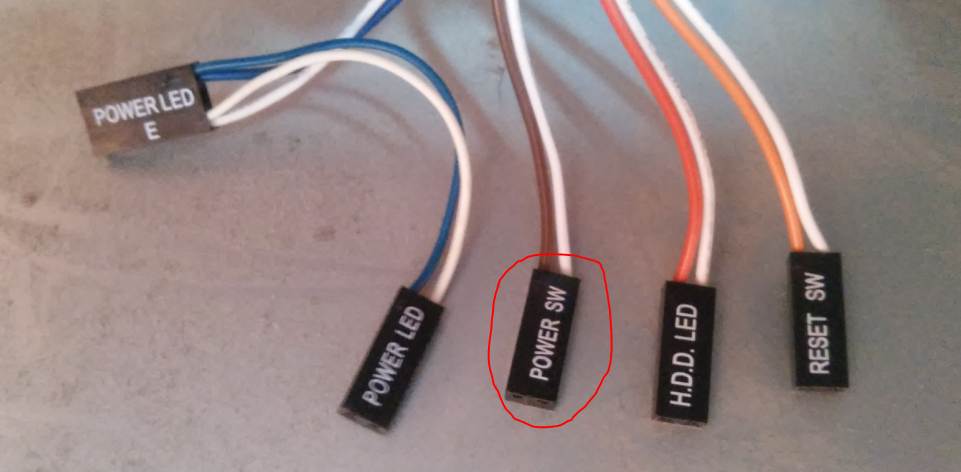 SPP также координирует региональное реагирование на чрезвычайные ситуации. Обязанности координатора по надежности SPP описаны в Плане обеспечения надежности координатора по надежности SPP. https://youtu.be/fUCWbQpZGUw
SPP также координирует региональное реагирование на чрезвычайные ситуации. Обязанности координатора по надежности SPP описаны в Плане обеспечения надежности координатора по надежности SPP. https://youtu.be/fUCWbQpZGUw
Администрация тарифов : SPP обеспечивает «универсальную покупку» для использования региональных линий электропередачи и независимо администрирует Тарифы на передачу открытого доступа с согласованными тарифами и условиями. SPP обрабатывает около 90 000 запросов на услуги передачи в год, а расчетные транзакции SPP в 2020 году составили 4,5 миллиарда долларов.
Региональное планирование : SPP на сутки вперед и в режиме реального времени отвечает за планирование ресурсов для надежного и экономичного удовлетворения системных требований.
Планирование расширения передачи : Процессы планирования SPP направлены на выявление системных ограничений, разработку планов модернизации передачи и отслеживание хода выполнения проекта для обеспечения своевременного завершения усиления системы.
Рыночные операции : Интегрированная торговая площадка SPP — это механизм, с помощью которого SPP облегчает продажу и покупку электроэнергии для обеспечения рентабельной надежности электроснабжения в регионе Восточной межсистемной связи с 14 штатами. С момента запуска торговой площадки в 2014 году она снизила стоимость электроэнергии в нашем регионе более чем на 4,2 миллиарда долларов, обеспечив участникам рынка чистую экономию в сотни миллионов долларов ежегодно. Рынок Western Energy Imbalance Service (WEIS), запущенный в 2021 году, предоставляет клиентам Western Interconnection преимущества рынка балансировки в реальном времени.
Балансирующий орган : В качестве балансирующего органа (BA) СЭС уравновешивает спрос и предложение электроэнергии, обеспечивая достаточное производство для удовлетворения спроса на электроэнергию. Объединив всю свою территорию обслуживания с 14 штатами в единую большую зону БА, СЭС может использовать разнообразный региональный парк из сотен генерирующих блоков с различными характеристиками для обслуживания нагрузки в различных условиях по всему периметру СЭС.
Обучение : SPP предлагает непрерывное обучение для оперативного персонала SPP и по всей стране. В 2020 году SPP провела 26 336 учебных часов для 251 организации, включая курсы по надежности и эксплуатации, обучение инструкторов, интегрированную торговую площадку и расчеты за передачу. Кроме того, SPP присудил 19529 часов непрерывного обучения NERC для 39 членских организаций и сотрудников.
Услуги по контракту : SPP обеспечивает надежность, администрирование тарифов, планирование и достаточность ресурсов для лиц, не являющихся членами, на контрактной основе.
ИСТОРИЯ
Скачать официальную книгу 75-й годовщины SPP: «Сила отношений
Arkansas Living Magazine»: «75 лет энергии, способствующих отношениям,
Southwest Power Dates To 1941, когда 11 региональных энергетических компаний объединились к компаниям. обеспечить круглосуточное питание алюминиевого завода в Арканзасе для удовлетворения критических потребностей обороны. После войны Исполнительный комитет СЭС решил сохранить организацию для обеспечения надежности и координации электроснабжения. После отключения электроэнергии Северо-Востока в 1965 были организованы и другие советы по надежности.
обеспечить круглосуточное питание алюминиевого завода в Арканзасе для удовлетворения критических потребностей обороны. После войны Исполнительный комитет СЭС решил сохранить организацию для обеспечения надежности и координации электроснабжения. После отключения электроэнергии Северо-Востока в 1965 были организованы и другие советы по надежности.
В 1968 году SPP присоединилась к 12 другим организациям, чтобы сформировать Североамериканскую корпорацию надежности электроснабжения (NERC). SPP зарегистрирована как некоммерческая организация в штате Арканзас в 1994 году. Федеральная комиссия по регулированию энергетики (FERC) утвердила SPP в качестве региональной передающей организации в 2004 году.
SPP расширила свою деятельность RTO в 2015 году, чтобы обслуживать все или части 14 штатов. В 2019 году он запустил первую из своих служб Western Energy Services, Western Reliability Coordinate, расширив территорию обслуживания, включив в нее части 17 штатов. Компания базируется в Литл-Роке, штат Арканзас, и насчитывает около 600 сотрудников.

 Однако в некоторых тестовых стендах, когда не подключается процессорный кулер и видеокарта, а блок питания имеет пассивную систему охлаждения, этот индикатор может быть полезен. Как ещё тогда определить, что ПК запустился?
Однако в некоторых тестовых стендах, когда не подключается процессорный кулер и видеокарта, а блок питания имеет пассивную систему охлаждения, этот индикатор может быть полезен. Как ещё тогда определить, что ПК запустился?